

By Adela D. Louie, Last Update: December 22, 2022
Es gibt tatsächlich eine Menge Dinge, die Sie tun können, wenn Sie Textnachrichten verschwanden vom iPhone, von Tools bis hin zu Methoden, die alle ausprobiert werden können, und finden Sie heraus, welche Ihnen dabei helfen kann, wichtige Nachrichten auf Ihrem iPhone erfolgreich abzurufen. In diesem Artikel werden wir über diese Dinge sprechen, um Ihnen helfen zu können, das Gefühl der Qual mit dem plötzlichen Verlust Ihrer Nachrichten loszuwerden.
Wir werden Ihnen auch ein Tool zur Verfügung stellen, das Ihnen hilft, das Dilemma zu lösen und Ihnen dabei hilft, mit einfacheren Schritten zu helfen, die Ihnen helfen recover your deleted messages and files on iPhone sowie Textnachrichten, die von Ihrem iPhone verschwunden sind. Damit müssen Sie sich keine Sorgen mehr machen, wenn es darum geht, Ihre wichtigen Daten in Nachrichten zu speichern, da wir eine Lösung haben, falls Sie sie versehentlich verlieren.
Teil 1: Was sind die häufigsten Gründe für das Verschwinden Ihrer Nachrichten?Teil Nr. 2: Was sind die üblichen Methoden, um Textnachrichten zu lösen, die vom iPhone verschwunden sind?Teil 3: Was ist die beste Lösung, wenn Ihre Textnachrichten von Ihrem iPhone verschwunden sind?Teil Nr. 4: Um alles zusammenzufassen
Bevor wir uns mit den Lösungen befassen, die wir ausführen können, wenn Textnachrichten vom iPhone verschwunden sind, teilen Sie uns die häufigsten Gründe mit, warum ein solches Dilemma auftritt.
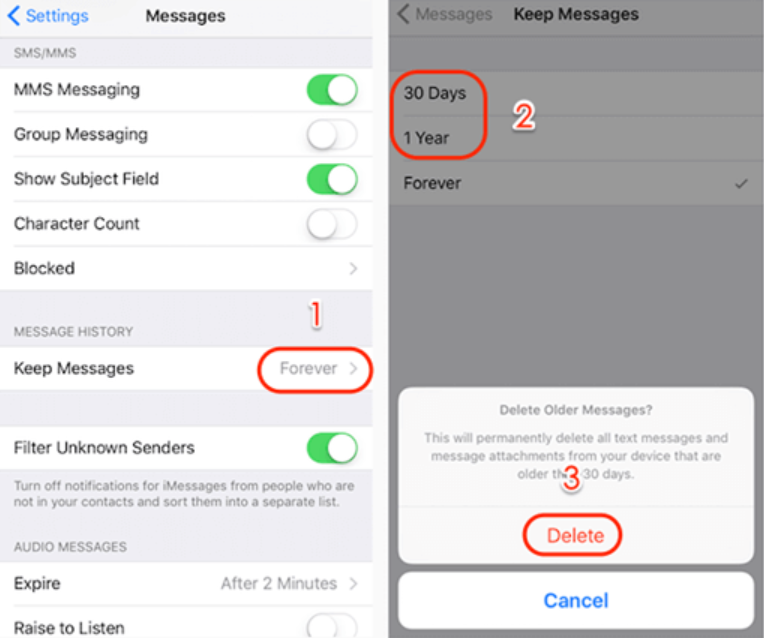
Lassen Sie uns nun mit den Methoden fortfahren, die wir versuchen können, um das plötzliche Verschwinden der Nachrichten zu lösen, die Sie auf Ihrem iPhone gespeichert haben. Einige dieser Methoden werden häufig durchgeführt, wenn akute Fehler auf Ihrem Gerät aufgetreten sind. Lassen Sie uns beginnen, Wege zu finden, um Textnachrichten zu finden, die vom iPhone verschwunden sind.
Eine der häufigsten Methoden zur Fehlerbehebung bei Ihrem iPhone ist ein Neustart. Wenn der Fehler durch einen Fehler oder eine einfache Störung verursacht wurde, kann er möglicherweise durch einen einfachen Neustart Ihres Geräts behoben werden. Sie müssen nur recherchieren, wie Sie Ihr iPhone je nach verwendetem Modell neu starten.
Sie können auch versuchen, die Einstellungen Ihrer Nachrichten-App zu überprüfen. Sie können das Zeitlimit überprüfen, das Sie zum Speichern der Nachrichten auf Ihrem Gerät festgelegt haben, Sie können Anpassungen von 30 Tagen bis 1 Jahr dauerhaft vornehmen. So ändern Sie die Einstellungen, um das Dilemma zu lösen:
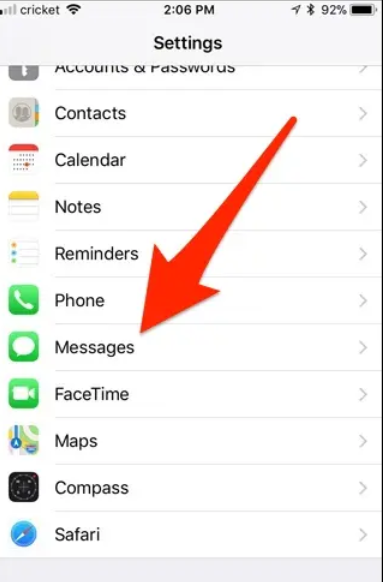
Sie können auch das überprüfen iOS Version, die Sie derzeit verwenden, kann das Dilemma, bei dem Ihre Textnachrichten von Ihrem iPhone verschwunden sind, gelöst werden, indem Sie einfach die iOS-Version aktualisieren, die Sie auf Ihrem Gerät haben. Es kann vorkommen, dass das neueste Update die Lösungen für einfache Störungen und Fehler enthält, die die Ursache des Dilemmas sein können.
Textnachrichten, die Sie auf Ihren Geräten speichern, können für die Zukunft erforderlich sein; Es ist ein kluger Schritt, dass Sie das Aufkommen von Tools erkennen, die Ihnen helfen können, diese Dateien einfach wiederherzustellen. Es ist eine gute Sache, dass wir zuverlässige Tools haben, die uns helfen können, Dilemmata zu lösen, wenn es darum geht, wie Textnachrichten vom iPhone verschwunden sind.
Eines dieser Tools und das beste, das wir empfehlen können, ist das FoneDog iOS Datenwiederherstellung Werkzeug.
iOS Datenrettung
Stellen Sie Fotos, Videos, Kontakte, Nachrichten, Anrufprotokolle, WhatsApp-Daten und mehr wieder her.
Stellen Sie Daten von iPhone, iTunes und iCloud wieder her.
Kompatibel mit dem neuesten iPhone und iOS.
Free Download
Free Download

Also, was hat es mit diesem FoneDog iOS Data Recovery Tool auf sich? Wie kann es mir helfen (Stichwort setzen)? Nun, dieses Tool kann Ihnen die Lösung für viele Probleme bringen, wenn es darum geht, sicherzustellen, dass Sie Ihre Dateien immer noch in den Griff bekommen, egal was passiert. Lassen Sie uns einen Blick auf die Dinge werfen free and best iPhone data recovery tool kann für uns tun.
Abgesehen von den guten Funktionen des FoneDog iOS Data Recovery Tools ist es auch einfach zu bedienen. Es gibt drei Optionen, in denen Sie das Tool verwenden können, lassen Sie uns sie unten überprüfen.
Schritt Nr. 1: Um mit dieser Option zu beginnen, müssen Sie das Tool herunterladen und auf Ihrem PC installieren. Wenn Sie das Tool vollständig heruntergeladen haben, öffnen Sie es und gehen Sie dann auf die Option „Wiederherstellen von iOS-Gerät“. Sie können es im linken Teil der Benutzeroberfläche sehen und dann müssen Sie „Scan starten".
Schritt #2: Sobald die „Scan starten“ angetippt wurde, beginnt das Scannen der Dateien, die Sie auf Ihrem iPhone haben. Die Dauer des Scannens des Geräts hängt weiterhin davon ab, wie groß Ihre Bibliothek ist oder wie viele Dateien Ihr iOS-Gerät hat. Sie haben auch die Möglichkeit, eine Vorschau der Daten anzuzeigen.
Schritt #3: Sobald der Scanvorgang abgeschlossen ist, können Sie nun auswählen, welche Dateien Sie wiederherstellen möchten, Sie können bestimmte Dateien auswählen und Sie können alle auswählen. Nachdem Sie alle Dateien ausgewählt haben, können Sie nun auf das „Erholen” Registerkarte. Sie müssen auch den Ausgabepfad oder -ordner festlegen, in dem Sie alle wiederhergestellten Dateien speichern werden. Sie müssen sich um nichts kümmern; Dieses Tool kann schnell alle Ihre benötigten Dateien finden.

Step #1: For this option, we can use the iTunes backups that you have stored and generated before. You also have to download and install the tool on your computer which is the same as the one mentioned in option 1. Open the tool, and then choose “Wiederherstellen von iTunes Backup-Datei”. Choose the files that you need to retrieve, and then tap “Scan starten“, löst dies das Scannen aller iTunes-Sicherungsdateien aus, die Sie haben.
Schritt #2: Es wird einige Zeit dauern, alle Dateien aus der iTunes-Sicherungsdatei zu scannen und zu extrahieren. Sobald der Scanvorgang abgeschlossen ist, sehen Sie alle Inhalte im linken Teil der Benutzeroberfläche, sie sind nach Datentyp gruppiert zu denen sie gehören. Um sicherzugehen, können Sie auch die Vorschau der Dateien nacheinander sehen und dann mit der Auswahl der Dateien beginnen, die Sie wiederherstellen möchten. Wenn Sie alles überprüft haben, tippen Sie auf „Erholen“, können Sie diese Schaltfläche im unteren Teil des Bildschirms sehen.
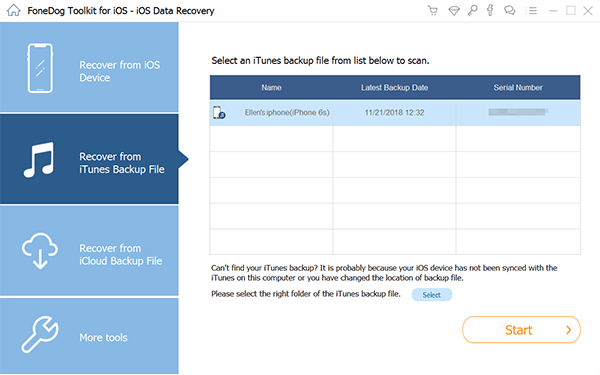
Menschen Auch Lesen[Definitive Guide] iPhone Datenrettungssoftware: Funktioniert es wirklich?So reparieren Sie den Wiederherstellungsmodus auf dem iPhone mit TinyUmbrella
Unser Austausch von Nachrichten oder Gesprächen auf unseren Geräten ist eine der wichtigsten Essenzen bei der Verwendung eines Mobilgeräts. Es ist wirklich wichtig, dass Sie wissen, welche Methoden zu tun und welche Tools zu verwenden sind, wenn es um Dilemmata geht, wenn Ihre Textnachrichten vom iPhone verschwunden sind. Wir hoffen, Ihnen mit diesem Artikel Wissen vermittelt zu haben, das Sie nutzen können, falls Sie in Zukunft ebenfalls auf das genannte Dilemma stoßen.
Dies sind kluge Wege, die Sie ausprobieren sollten, und das FoneDog iOS Data Recovery-Tool ist das beste, das Sie auch verwenden können, wenn es darum geht, verlorene Dateien wiederherzustellen.
Hinterlassen Sie einen Kommentar
Kommentar
iOS Datenrettung
3 Methoden zum Wiederherstellen Ihrer gelöschten Daten vom iPhone oder iPad.
Kostenlos Testen Kostenlos TestenBeliebte Artikel
/
INFORMATIVLANGWEILIG
/
SchlichtKOMPLIZIERT
Vielen Dank! Hier haben Sie die Wahl:
Excellent
Rating: 4.7 / 5 (basierend auf 94 Bewertungen)